PowerPoint 2013
Otras opciones de video


/es/powerpoint-2013/edicion-y-formato-de-los-videos-en-powerpoint/content/
PowerPoint tiene otras opciones para configurar la forma en que tu video se verá en la presentación. Acceder a ellas es muy fácil, solo sigue estos sencillos pasos:
Selecciona el video para que te aparezca la pestaña Herramientas de video.
Allí selecciona la pestaña Reproducción y busca el comando Opciones de video.
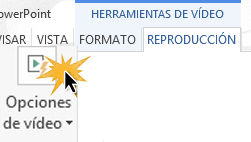
Se desplegará un menú para que configures las siguientes opciones a tu gusto y necesidades. Para seleccionarlos, solo haz clic a la casilla que está junto a la acción que quieres realizar.

También puedes elegir que el video se reproduzca automáticamente o al hacer clic en la opción Iniciar.
/es/powerpoint-2013/dar-formato-a-la-apariencia-del-video/content/